ASRock製のマザーボードでWindows10のWake On Lan(WOL)を有効化して、マザーボード設定もLANブートを有効化してあるのに、WOLできない事象に悩んでいました。
症状としては、スリープ(S3)状態ではマジックパケットに反応してWOLが働くのに対し、シャットダウン(S5)状態ではWOLできないのです。
最初はWindows側に問題があると思い、「WOL できない Windows10」と検索し、有効そうな手段を試したのですがまったく解決せず。
半ば諦めていたのですが、マザーボードの説明書をふと読み返すと、WOLの設定が誤っていたことに気が付きました。
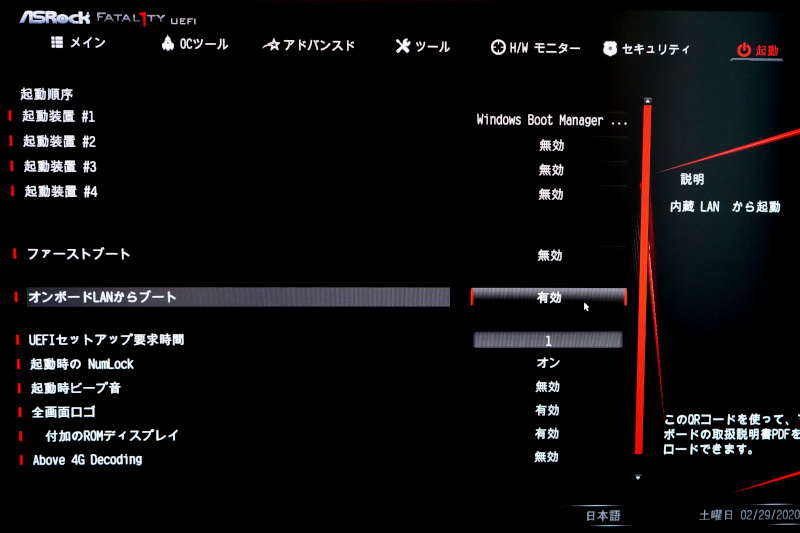
マザーボード設定にWOLの項目があるのは当然なので、購入後すぐに有効化したつもりでいました。
ASRock製マザーボード「Fatal1ty B450 Gaming K4」には、起動タブの中に「オンボード LANからブート」があるので、これだと早とちりして有効にしても、WOLが機能しませんでした。
今回、気づいたのですが、これはネットワークブート(PXEブート)を有効化する設定だったんですね。PXEブートは学生の頃よく利用していたのが懐かしいですが、ここで間違えるとは恥ずかしい限りです。
正しいWOLの設定はアドバンスド項目の中にありました。

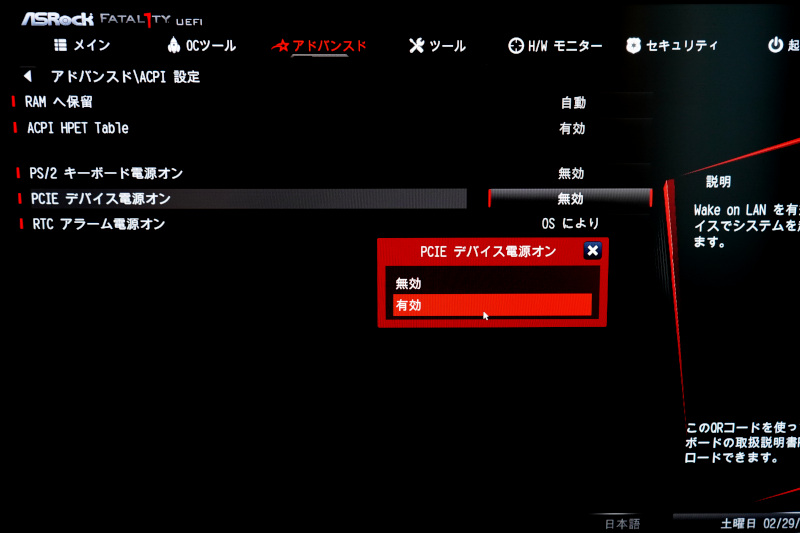
これでWOLで起動できるようになりました。今回は凡ミスでしたが、一つ勉強になりました。



